
Comment désactiver le pavé tactile sur un ordinateur portable?
Dans cet article, vous apprendrez 3 façons d'éteindre le panneau tactile de votre ordinateur portable.
La navigation
- Quelles méthodes de désactivation du pavé tactile existent?
- Vidéo: Comment éviter le pavé tactile sur un ordinateur portable?
Vous voulez éteindre le pavé tactile, mais vous ne savez pas comment?
Très souvent, lorsque vous communiquez sur un réseau social ou écrivez la thèse, des moments désagréables se produisent à cause de laquelle le pointeur de la souris va soudainement sur le côté, ou se rend dans la zone du texte, le gâchant ainsi.
Par conséquent, si vous utilisez la souris, vous n'avez pas du tout besoin d'un pavé tactile, et cela vaut toujours la peine de le désactiver.
Ainsi, aujourd'hui, nous considérerons dans la pratique de la façon de désactiver le pavé tactile ou un panneau tactile sur le Notbook.

Quelles méthodes de désactivation du pavé tactile existent?
- Arrêt complet du pilote de pavé Touchaptics
- Changement de configuration du pilote de pavé tactile synaptique
- FN + F Clés d'accès rapide (selon la marque d'ordinateur portable)
Comment désactiver le pavé tactile via le pilote de l'appareil?
Ainsi, cette méthode est universelle, car elle fonctionne sur tous les systèmes d'exploitation actuels Windows 10/8/7.
- Tout d'abord, il est nécessaire de vérifier la présence du même conducteur responsable du travail du panneau sensoriel
- Pourquoi avez-vous besoin de cliquer sur le bouton "Commencer" ou "Commencer"puis sélectionnez l'élément approprié "Gestionnaire de périphériques"
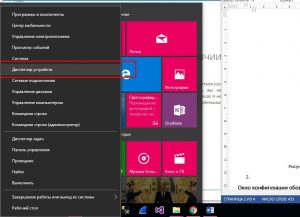
- Après "Gestionnaire de périphériques" Il ouvrira, vous devez trouver une section "Souris et autres dispositifs indicateurs"puis cliquez dessus
- Maintenant, vous remarquez peut-être qu'il y a la même chose synaptics TouchPad Pilote
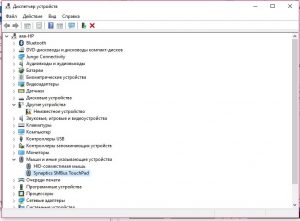
- Pour éteindre le pilote, vous devez cliquer dessus avec le bouton droit de la souris, puis sur l'élément "Propriétés"
- Ici, vous devez aller à l'onglet "Gestion de l'alimentation" et supprimez toutes les cases des sous-alinéa
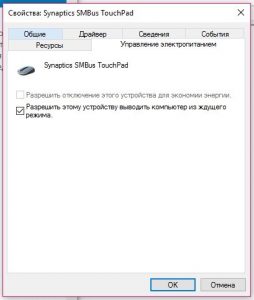
- Prêt! Maintenant votre pavé tactile ne fonctionne pas, mais vous pouvez toujours l'activer
Comment désactiver le pavé tactile en modifiant la configuration Synaptics Touchpad?
Cette méthode est parfaite pour les utilisateurs inexpérimentés qui seront difficiles à comprendre les bases de la possession de conducteurs.
Par conséquent, désactiver le pavé tactile à travers la configuration est beaucoup plus facile et plus pratique.
Donc, si vous souhaitez le désactiver, suivez les instructions:
- Accédez d'abord au panneau de commande de votre PC
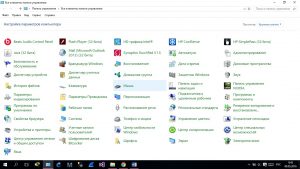
- Puis trouvez l'icône avec l'image de la souris et cliquez dessus
- Maintenant vous devez aller à l'onglet logo Synaptics
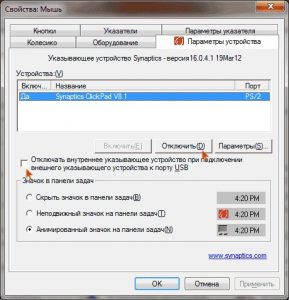
- Pour éteindre le pavé tactile, vous devez cliquer sur le bouton "Désactiver"puis appuyez sur le bouton "Appliquer", et puis "D'ACCORD"
Comment éteindre le pavé tactile avec un bouton d'accès rapide?
Ainsi, cette méthode est également assez primitive, car elle nécessite une simple pression des combinaisons de touches, à la suite de laquelle le pavé tactile cessera de fonctionner.
Mais vous devriez comprendreque chaque fabricant d'ordinateurs portables "c'est" Le bouton d'arrêt de cette fonction.
- Pour éteindre le pavé tactileVous devez cliquer sur la combinaison de clés Fn + f, dans ce dernier, le bouton F est déterminé par le numéro, qui dépend du fabricant.
Arrêt sur l'ordinateur portable ASUS
- Dans notre cas, nous avons un ordinateur portable ASUS, à la suite de laquelle l'arrêt du pavé tactile que nous avons en utilisant des combinaisons FN + F7

Arrêt sur l'ordinateur portable HP
Si vous avez un ordinateur portable de ce fabricant, alors l'arrêt du pavé tactile appuie dans le coin supérieur gauche de la région du pavé tactile
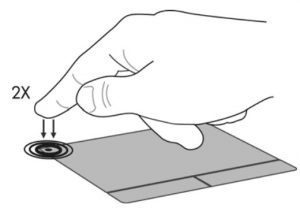
Arrêt sur l'ordinateur portable Lenovo
Pour éteindre le pavé tactile sur un tel ordinateur portable, vous devez faire une combinaison FN + F5
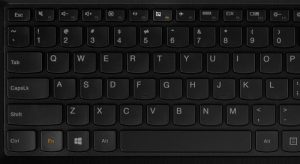
Arrêt Tachpad sur l'ordinateur portable Sony Vaio
Ici, il est également nécessaire de créer la pression simultanée des clés FN + F1

Tachpad mais ordinateur portable Samsung
Pour activer / désactiver le pavé tactile, vous devez appuyer en même temps FN + F5
Eh bien, aujourd'hui, nous avons démantelé les moyens d'activer et de déconnecter le panneau tactile (pavé tactile) sur les ordinateurs portables de différents fabricants.
